用 Python 制作酷炫的可视化大屏,特简单!

作者 | 小F
来源 | 法纳斯特
在数据时代,我们每个人既是数据的生产者,也是数据的使用者,然而初次获取和存储的原始数据杂乱无章、信息冗余、价值较低。
要想数据达到生动有趣、让人一目了然、豁然开朗的效果,就需要借助数据可视化。
以前给大家介绍过使用Streamlit库制作大屏,今天给大家带来一个新方法。
通过Python的Dash库,来制作一个酷炫的可视化大屏!
先来看一下整体效果,好像还不错哦。
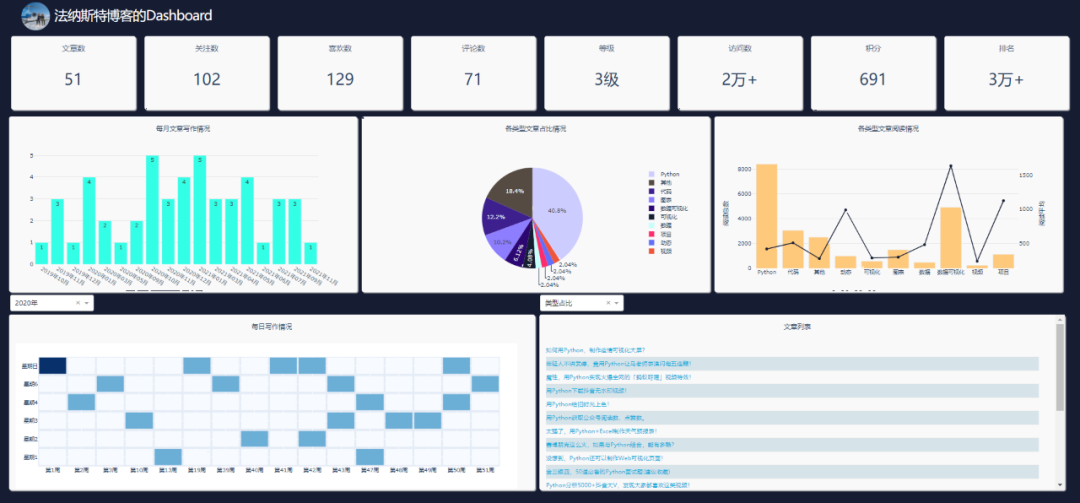
主要使用Python的Dash库、Plotly库、Requests库。
其中Requests爬取数据,Plotly制作可视化图表,Dash搭建可视化页面。
原始数据是小F的博客数据,数据存储在MySqL数据库中。
如此看来,和Streamlit库的搭建流程,所差不多。
关于Dash库,网上的资料不是很多,基本上只能看官方文档和案例,下面小F简单介绍一下。
Dash是一个用于构建Web应用程序的高效Python框架,特别适合使用Python进行数据分析的人。
Dash是建立在Flask,Plotly.js和React.js之上,非常适合在纯Python中,使用高度自定义的用户界面,构建数据可视化应用程序。
相关文档
说明:https://dash.plotly.com/introduction
案例:https://dash.gallery/Portal/
源码:https://github.com/plotly/dash-sample-apps/
具体的大家可以去看文档学习,多动手练习。
下面就给大家讲解下如何通过Dash搭建可视化大屏~
01. 数据
使用的数据是博客数据,主要是下方两处红框的信息。
通过爬虫代码爬取下来,存储在MySQL数据库中。
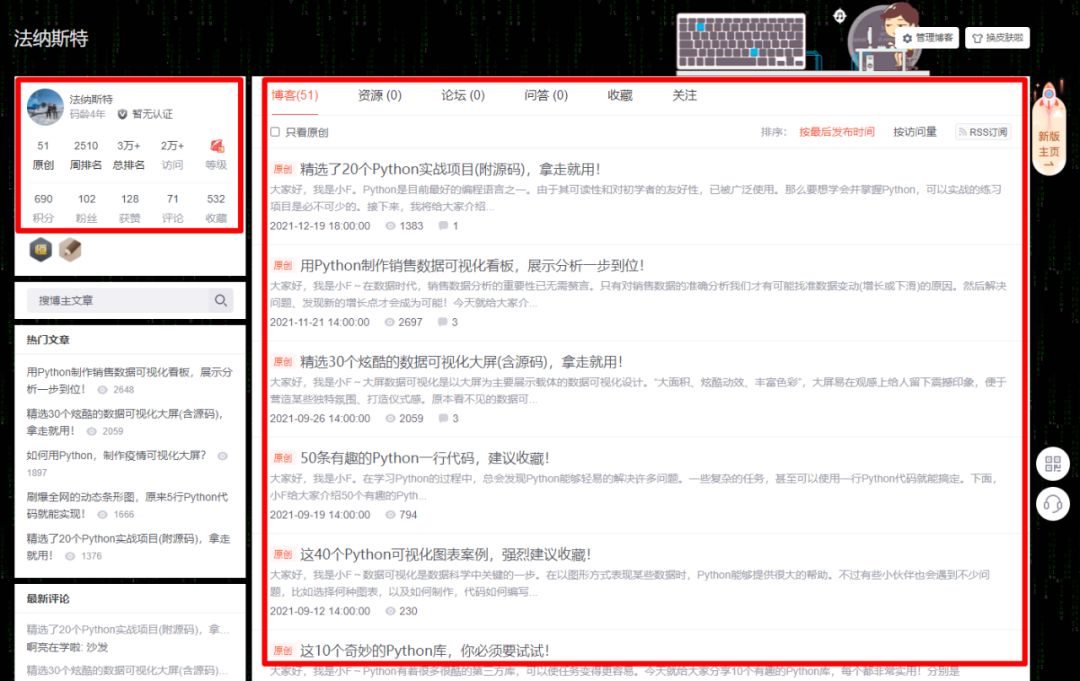
其中MySQL的安装,大家可以自行百度,都挺简单的。
安装好后,进行启用,以及创建数据库。
# 启动MySQL, 输入密码
mysql -u root -p# 创建名为my_database的数据库
create database my_database;其它相关的操作命令如下所示。
# 显示MySQL中所有的数据库
show databases;# 选择my_database数据库
use my_database;# 显示my_database数据库中所有的表
show tables;# 删除表
drop table info;
drop table `2021-12-26`;# 显示表中的内容, 执行SQL查询语句
select * from info;
select * from `2021-12-26`;搞定上面的步骤后,就可以运行爬虫代码。
数据爬取代码如下。这里使用到了pymysql这个库,需要pip安装下。
import requests
import re
from bs4 import BeautifulSoup
import time
import random
import pandas as pd
from sqlalchemy import create_engine
import datetime as dtdef get_info():"""获取大屏第一列信息数据"""headers = {'User-Agent': 'Mozilla/5.0 (MSIE 10.0; Windows NT 6.1; Trident/5.0)','referer': 'https: // passport.csdn.net / login',}# 我的博客地址url = 'https://blog.csdn.net/river_star1/article/details/121463591'try:resp = requests.get(url, headers=headers)now = dt.datetime.now().strftime("%Y-%m-%d %X")soup = BeautifulSoup(resp.text, 'lxml')author_name = soup.find('div', class_='user-info d-flex flex-column profile-intro-name-box').find('a').get_text(strip=True)head_img = soup.find('div', class_='avatar-box d-flex justify-content-center flex-column').find('a').find('img')['src']row1_nums = soup.find_all('div', class_='data-info d-flex item-tiling')[0].find_all('span', class_='count')row2_nums = soup.find_all('div', class_='data-info d-flex item-tiling')[1].find_all('span', class_='count')level_mes = soup.find_all('div', class_='data-info d-flex item-tiling')[0].find_all('dl')[-1]['title'].split(',')[0]rank = soup.find('div', class_='data-info d-flex item-tiling').find_all('dl')[-1]['title']info = {'date': now,#时间'head_img': head_img,#头像'author_name': author_name,#用户名'article_num': str(row1_nums[0].get_text()),#文章数'fans_num': str(row2_nums[1].get_text()),#粉丝数'like_num': str(row2_nums[2].get_text()),#喜欢数'comment_num': str(row2_nums[3].get_text()),#评论数'level': level_mes,#等级'visit_num': str(row1_nums[3].get_text()),#访问数'score': str(row2_nums[0].get_text()),#积分'rank': str(row1_nums[2].get_text()),#排名}df_info = pd.DataFrame([info.values()], columns=info.keys())return df_infoexcept Exception as e:print(e)return get_info()def get_type(title):"""设置文章类型(依据文章名称)"""the_type = '其他'article_types = ['项目', '数据可视化', '代码', '图表', 'Python', '可视化', '数据', '面试', '视频', '动态', '下载']for article_type in article_types:if article_type in title:the_type = article_typebreakreturn the_typedef get_blog():"""获取大屏第二、三列信息数据"""headers = {'User-Agent': 'Mozilla/5.0 (MSIE 10.0; Windows NT 6.1; Trident/5.0)','referer': 'https: // passport.csdn.net / login',}base_url = 'https://blog.csdn.net/river_star1/article/list/'resp = requests.get(base_url+"1", headers=headers, timeout=3)max_page = int(re.findall(r'var listTotal = (\d+);', resp.text)[0])//40+1df = pd.DataFrame(columns=['url', 'title', 'date', 'read_num', 'comment_num', 'type'])count = 0for i in range(1, max_page+1):url = base_url + str(i)resp = requests.get(url, headers=headers)soup = BeautifulSoup(resp.text, 'lxml')articles = soup.find("div", class_='article-list').find_all('div', class_='article-item-box csdn-tracking-statistics')for article in articles[1:]:a_url = article.find('h4').find('a')['href']title = article.find('h4').find('a').get_text(strip=True)[2:]issuing_time = article.find('span', class_="date").get_text(strip=True)num_list = article.find_all('span', class_="read-num")read_num = num_list[0].get_text(strip=True)if len(num_list) > 1:comment_num = num_list[1].get_text(strip=True)else:comment_num = 0the_type = get_type(title)df.loc[count] = [a_url, title, issuing_time, int(read_num), int(comment_num), the_type]count += 1time.sleep(random.choice([1, 1.1, 1.3]))return dfif __name__ == '__main__':# 今天的时间today = dt.datetime.today().strftime("%Y-%m-%d")# 连接mysql数据库engine = create_engine('mysql+pymysql://root:123456@localhost/my_database?charset=utf8')# 获取大屏第一列信息数据, 并写入my_database数据库的info表中, 如若表已存在, 删除覆盖df_info = get_info()print(df_info)df_info.to_sql("info", con=engine, if_exists='replace', index=False)# 获取大屏第二、三列信息数据, 并写入my_database数据库的日期表中, 如若表已存在, 删除覆盖df_article = get_blog()print(df_article)df_article.to_sql(today, con=engine, if_exists='replace', index=True)运行成功后,就可以去数据库查询信息了。
info表,包含日期、头图、博客名、文章数、粉丝数、点赞数、评论数、等级数、访问数、积分数、排名数。

日期表,包含文章地址、标题、日期、阅读数、评论数、类型。
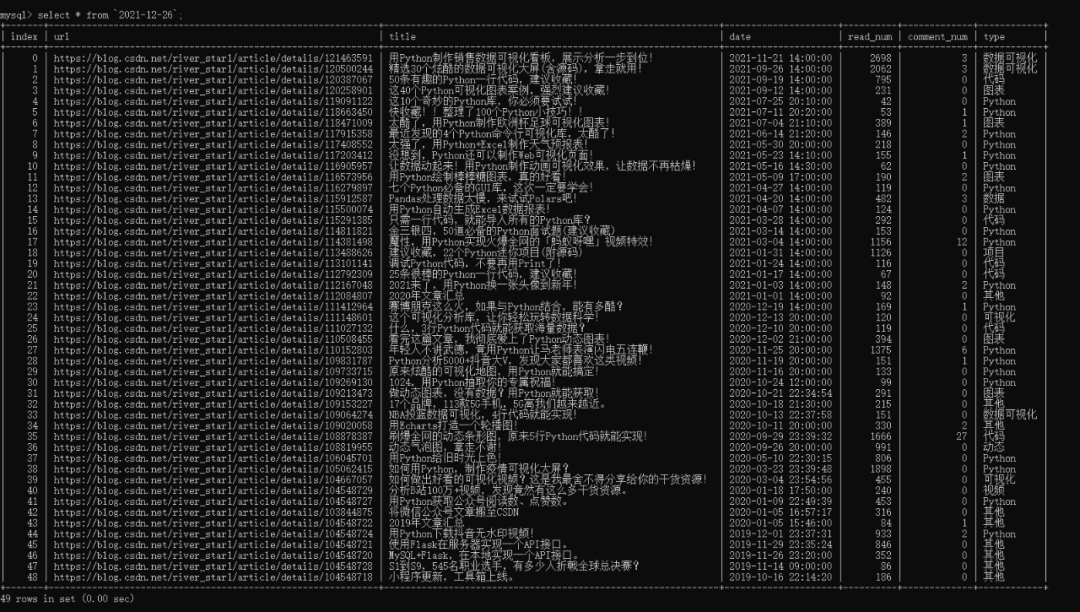
其中爬虫代码可设置定时运行,info表为60秒,日期表为60分钟。
尽量不要太频繁,容易被封IP,或者选择使用代理池。
这样便可以做到数据实时更新。
既然数据已经有了,下面就可以来编写页面了。
02. 大屏搭建
导入相关的Python库,同样可以通过pip进行安装。
from spider_py import get_info, get_blog
from dash import dcc
import dash
from dash import html
import pandas as pd
import plotly.graph_objs as go
from dash.dependencies import Input, Output
import datetime as dt
from sqlalchemy import create_engine
from flask_caching import Cache
import numpy as np设置一些基本的配置参数,如数据库连接、网页样式、Dash实例、图表颜色。
# 今天的时间
today = dt.datetime.today().strftime("%Y-%m-%d")# 连接数据库
engine = create_engine('mysql+pymysql://root:123456@localhost/my_database?charset=utf8')# 导入css样式
external_css = ["https://stackpath.bootstrapcdn.com/bootstrap/4.1.3/css/bootstrap.min.css","https://cdnjs.cloudflare.com/ajax/libs/skeleton/2.0.4/skeleton.min.css"
]# 创建一个实例
app = dash.Dash(__name__, external_stylesheets=external_css)
server = app.server# 可以选择使用缓存, 减少频繁的数据请求
# cache = Cache(app.server, config={
# 'CACHE_TYPE': 'filesystem',
# 'CACHE_DIR': 'cache-directory'
# })# 读取info表的数据
info = pd.read_sql('info', con=engine)# 图表颜色
color_scale = ['#2c0772', '#3d208e', '#8D7DFF', '#CDCCFF', '#C7FFFB', '#ff2c6d', '#564b43', '#161d33']这里将缓存代码注释掉了,如有频繁的页面刷新请求,就可以选择使用。
def indicator(text, id_value):"""第一列的文字及数字信息显示"""return html.Div([html.P(text, className="twelve columns indicator_text"),html.P(id=id_value, className="indicator_value"),
], className="col indicator")def get_news_table(data):"""获取文章列表, 根据阅读排序"""df = data.copy()df.sort_values('read_num', inplace=True, ascending=False)titles = df['title'].tolist()urls = df['url'].tolist()return html.Table([html.Tbody([html.Tr([html.Td(html.A(titles[i], href=urls[i], target="_blank",))], style={'height': '30px', 'fontSize': '16'})for i in range(min(len(df), 100))])], style={"height": "90%", "width": "98%"})# @cache.memoize(timeout=3590), 可选择设置缓存, 我没使用
def get_df():"""获取当日最新的文章数据"""df = pd.read_sql(today, con=engine)df['date_day'] = df['date'].apply(lambda x: x.split(' ')[0]).astype('datetime64[ns]')df['date_month'] = df['date'].apply(lambda x: x[:7].split('-')[0] + "年" + x[:7].split('-')[-1] + "月")df['weekday'] = df['date_day'].dt.weekdaydf['year'] = df['date_day'].dt.yeardf['month'] = df['date_day'].dt.monthdf['week'] = df['date_day'].dt.isocalendar().weekreturn df# 导航栏的图片及标题
head = html.Div([html.Div(html.Img(src='./assets/img.jpg', height="100%"), style={"float": "left", "height": "90%", "margin-top": "5px", "border-radius": "50%", "overflow": "hidden"}),html.Span("{}博客的Dashboard".format(info['author_name'][0]), className='app-title'),
], className="row header")# 第一列的文字及数字信息
columns = info.columns[3:]
col_name = ['文章数', '关注数', '喜欢数', '评论数', '等级', '访问数', '积分', '排名']
row1 = html.Div([indicator(col_name[i], col) for i, col in enumerate(columns)
], className='row')# 第二列
row2 = html.Div([html.Div([html.P("每月文章写作情况"),dcc.Graph(id="bar", style={"height": "90%", "width": "98%"}, config=dict(displayModeBar=False),)], className="col-4 chart_div",),html.Div([html.P("各类型文章占比情况"),dcc.Graph(id="pie", style={"height": "90%", "width": "98%"}, config=dict(displayModeBar=False),)], className="col-4 chart_div"),html.Div([html.P("各类型文章阅读情况"),dcc.Graph(id="mix", style={"height": "90%", "width": "98%"}, config=dict(displayModeBar=False),)], className="col-4 chart_div",)
], className='row')# 年数统计, 我的是2019 2020 2021
years = get_df()['year'].unique()
select_list = ['每月文章', '类型占比', '类型阅读量', '每日情况']# 两个可交互的下拉选项
dropDowm1 = html.Div([html.Div([dcc.Dropdown(id='dropdown1',options=[{'label': '{}年'.format(year), 'value': year} for year in years],value=years[1], style={'width': '40%'})], className='col-6', style={'padding': '2px', 'margin': '0px 5px 0px'}),html.Div([dcc.Dropdown(id='dropdown2',options=[{'label': select_list[i], 'value': item} for i, item in enumerate(['bar', 'pie', 'mix', 'heatmap'])],value='heatmap', style={'width': '40%'})], className='col-6', style={'padding': '2px', 'margin': '0px 5px 0px'})
], className='row')# 第三列
row3 = html.Div([html.Div([html.P("每日写作情况"),dcc.Graph(id="heatmap", style={"height": "90%", "width": "98%"}, config=dict(displayModeBar=False),)], className="col-6 chart_div",),html.Div([html.P("文章列表"),html.Div(get_news_table(get_df()), id='click-data'),], className="col-6 chart_div", style={"overflowY": "scroll"})
], className='row')# 总体情况
app.layout = html.Div([# 定时器dcc.Interval(id="stream", interval=1000*60, n_intervals=0),dcc.Interval(id="river", interval=1000*60*60, n_intervals=0),html.Div(id="load_info", style={"display": "none"},),html.Div(id="load_click_data", style={"display": "none"},),head,html.Div([row1,row2,dropDowm1,row3,], style={'margin': '0% 30px'}),
])上面的代码,就是网页的布局,效果如下。
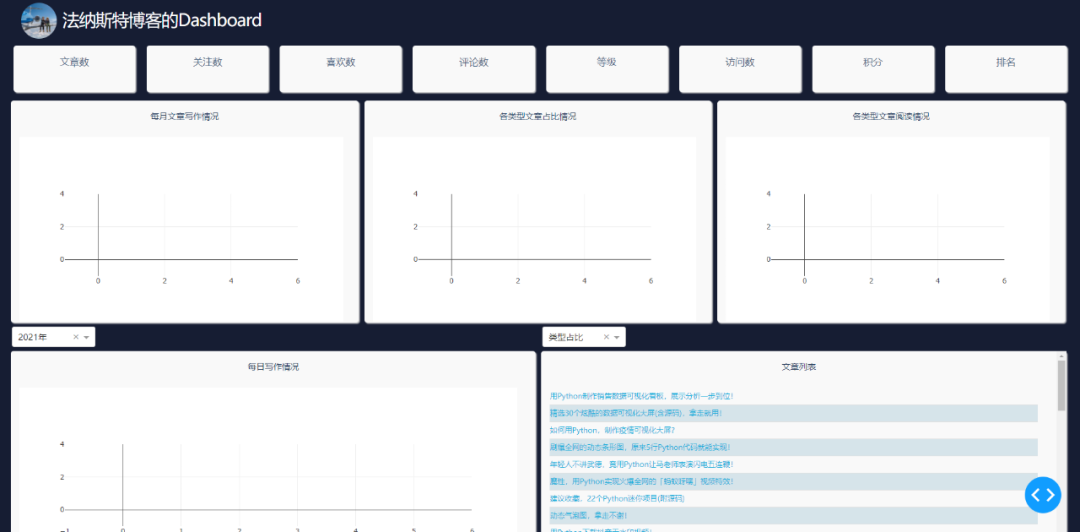
网页可以划分为三列。第一列为info表中的数据展示,第二、三列为博客文章的数据展示。
相关的数据需要通过回调函数进行更新,这样才能做到实时刷新。
各个数值及图表的回调函数代码如下所示。
# 回调函数, 60秒刷新info数据, 即第一列的数值实时刷新
@app.callback(Output('load_info', 'children'), [Input("stream", "n_intervals")])
def load_info(n):try:df = pd.read_sql('info', con=engine)return df.to_json()except:pass# 回调函数, 60分钟刷新今日数据, 即第二、三列的数值实时刷新(爬取文章数据, 并写入数据库中)
@app.callback(Output('load_click_data', 'children'), [Input("river", "n_intervals")])
def cwarl_data(n):if n != 0:df_article = get_blog()df_article.to_sql(today, con=engine, if_exists='replace', index=True)# 回调函数, 第一个柱状图
@app.callback(Output('bar', 'figure'), [Input("river", "n_intervals")])
def get_bar(n):df = get_df()df_date_month = pd.DataFrame(df['date_month'].value_counts(sort=False))df_date_month.sort_index(inplace=True)trace = go.Bar(x=df_date_month.index,y=df_date_month['date_month'],text=df_date_month['date_month'],textposition='auto',marker=dict(color='#33ffe6'))layout = go.Layout(margin=dict(l=40, r=40, t=10, b=50),yaxis=dict(gridcolor='#e2e2e2'),paper_bgcolor='rgba(0,0,0,0)',plot_bgcolor='rgba(0,0,0,0)',)return go.Figure(data=[trace], layout=layout)# 回调函数, 中间的饼图
@app.callback(Output('pie', 'figure'), [Input("river", "n_intervals")])
def get_pie(n):df = get_df()df_types = pd.DataFrame(df['type'].value_counts(sort=False))trace = go.Pie(labels=df_types.index,values=df_types['type'],marker=dict(colors=color_scale[:len(df_types.index)]))layout = go.Layout(margin=dict(l=50, r=50, t=50, b=50),paper_bgcolor='rgba(0,0,0,0)',plot_bgcolor='rgba(0,0,0,0)',)return go.Figure(data=[trace], layout=layout)# 回调函数, 左下角热力图
@app.callback(Output('heatmap', 'figure'),[Input("dropdown1", "value"), Input('river', 'n_intervals')])
def get_heatmap(value, n):df = get_df()grouped_by_year = df.groupby('year')data = grouped_by_year.get_group(value)cross = pd.crosstab(data['weekday'], data['week'])cross.sort_index(inplace=True)trace = go.Heatmap(x=['第{}周'.format(i) for i in cross.columns],y=["星期{}".format(i+1) if i != 6 else "星期日" for i in cross.index],z=cross.values,colorscale="Blues",reversescale=False,xgap=4,ygap=5,showscale=False)layout = go.Layout(margin=dict(l=50, r=40, t=30, b=50),)return go.Figure(data=[trace], layout=layout)# 回调函数, 第二个柱状图(柱状图+折线图)
@app.callback(Output('mix', 'figure'), [Input("river", "n_intervals")])
def get_mix(n):df = get_df()df_type_visit_sum = pd.DataFrame(df['read_num'].groupby(df['type']).sum())df['read_num'] = df['read_num'].astype('float')df_type_visit_mean = pd.DataFrame(df['read_num'].groupby(df['type']).agg('mean').round(2))trace1 = go.Bar(x=df_type_visit_sum.index,y=df_type_visit_sum['read_num'],name='总阅读',marker=dict(color='#ffc97b'),yaxis='y',)trace2 = go.Scatter(x=df_type_visit_mean.index,y=df_type_visit_mean['read_num'],name='平均阅读',yaxis='y2',line=dict(color='#161D33'))layout = go.Layout(margin=dict(l=60, r=60, t=30, b=50),showlegend=False,yaxis=dict(side='left',title='阅读总数',gridcolor='#e2e2e2'),yaxis2=dict(showgrid=False, # 网格title='阅读平均',anchor='x',overlaying='y',side='right'),paper_bgcolor='rgba(0,0,0,0)',plot_bgcolor='rgba(0,0,0,0)',)return go.Figure(data=[trace1, trace2], layout=layout)# 点击事件, 选择两个下拉选项, 点击对应区域的图表, 文章列表会刷新
@app.callback(Output('click-data', 'children'),[Input('pie', 'clickData'),Input('bar', 'clickData'),Input('mix', 'clickData'),Input('heatmap', 'clickData'),Input('dropdown1', 'value'),Input('dropdown2', 'value'),])
def display_click_data(pie, bar, mix, heatmap, d_value, fig_type):try:df = get_df()if fig_type == 'pie':type_value = pie['points'][0]['label']# date_month_value = clickdata['points'][0]['x']data = df[df['type'] == type_value]elif fig_type == 'bar':date_month_value = bar['points'][0]['x']data = df[df['date_month'] == date_month_value]elif fig_type == 'mix':type_value = mix['points'][0]['x']data = df[df['type'] == type_value]else:z = heatmap['points'][0]['z']if z == 0:return Noneelse:week = heatmap['points'][0]['x'][1:-1]weekday = heatmap['points'][0]['y'][-1]if weekday == '日':weekday = 7year = d_valuedata = df[(df['weekday'] == int(weekday)-1) & (df['week'] == int(week)) & (df['year'] == year)]return get_news_table(data)except:return None# 第一列的数值
def update_info(col):def get_data(json, n):df = pd.read_json(json)return df[col][0]return get_datafor col in columns:app.callback(Output(col, "children"),[Input('load_info', 'children'), Input("stream", "n_intervals")])(update_info(col))图表的数据和样式全在这里设置,两个下拉栏的数据交互也在这里完成。
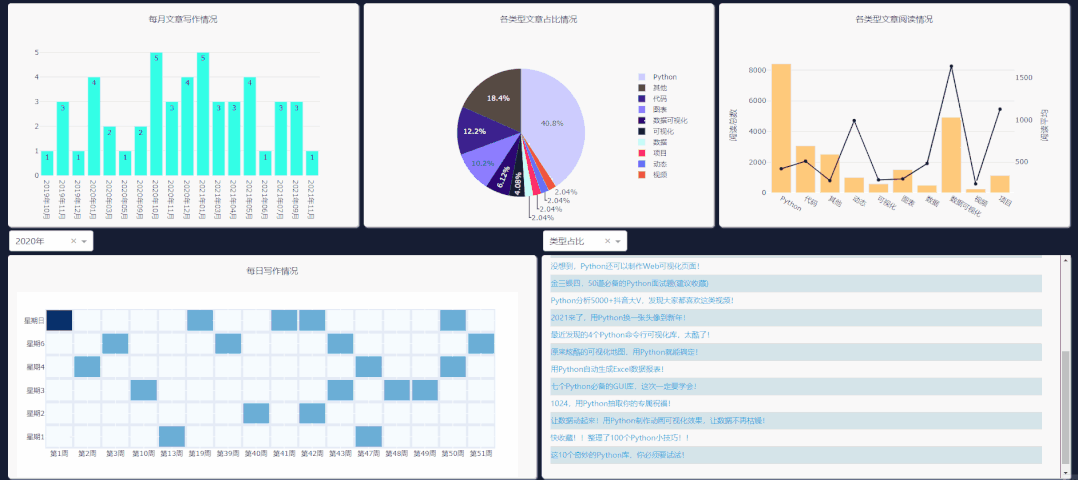
需要注意右侧下拉栏的类型,需和你所要点击图表类型一致,这样文章列表才会更新。
每日情况对应热力图,类型阅读量对应第二列第三个图表,类型占比对应饼图,每月文章对应第一个柱状图的点击事件。
最后启动程序代码。
if __name__ == '__main__':# debug模式, 端口7777app.run_server(debug=True, threaded=True, port=7777)# 正常模式, 网页右下角的调试按钮将不会出现# app.run_server(port=7777)这样就能在本地看到可视化大屏页面,浏览器打开如下地址。
http://127.0.0.1:7777
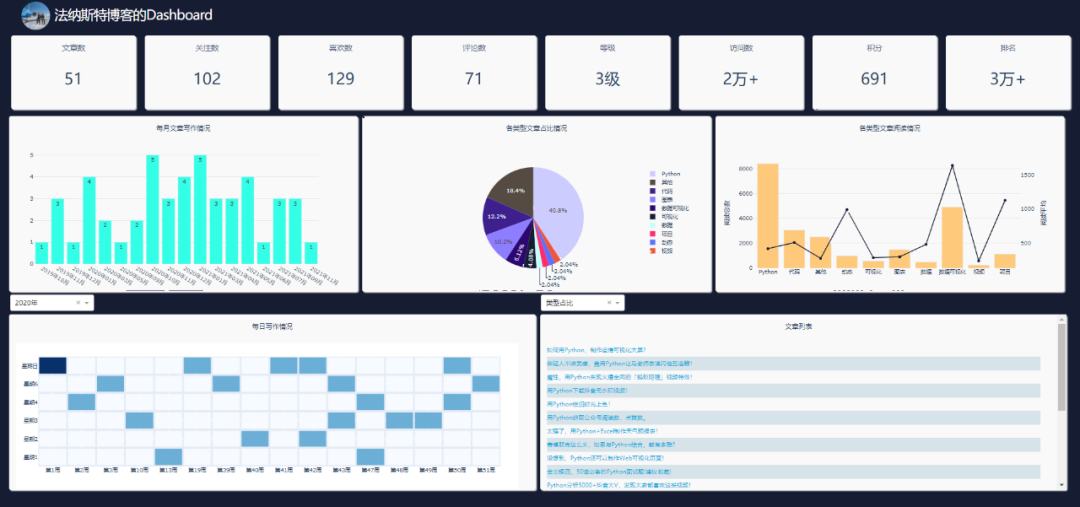
对于网页的布局、背景颜色等,主要通过CSS进行设置。
这一部分可能是大家所要花费时间去理解的。
body{margin:0;padding: 0;background-color: #161D33;font-family: 'Open Sans', sans-serif;color: #506784;-webkit-user-select: none; /* Chrome all / Safari all */-moz-user-select: none; /* Firefox all */-ms-user-select: none; /* IE 10+ */user-select: none; /* Likely future */
}.modal {display: block; /*Hidden by default */position: fixed; /* Stay in place */z-index: 1000; /* Sit on top */left: 0;top: 0;width: 100%; /* Full width */height: 100%; /* Full height */overflow: auto; /* Enable scroll if needed */background-color: rgb(0,0,0); /* Fallback color */background-color: rgba(0,0,0,0.4); /* Black w/ opacity */
}.modal-content {background-color: white;margin: 5% auto; /* 15% from the top and centered */padding: 20px;width: 30%; /* Could be more or less, depending on screen size */color:#506784;
}._dash-undo-redo {display: none;
}.app-title{color:white;font-size:3rem;letter-spacing:-.1rem;padding:10px;vertical-align:middle
}.header{margin:0px;background-color:#161D33;height:70px;color:white;padding-right:2%;padding-left:2%
}.indicator{border-radius: 5px;background-color: #f9f9f9;margin: 10px;padding: 15px;position: relative;box-shadow: 2px 2px 2px lightgrey;
}.indicator_text{text-align: center;float: left;font-size: 17px;}.indicator_value{text-align:center;color: #2a3f5f;font-size: 35px;
}.add{height: 34px;background: #119DFF;border: 1px solid #119DFF;color: white;
}.chart_div{background-color: #f9f9f9;border-radius: 5px;height: 390px;margin:5px;padding: 15px;position: relative;box-shadow: 2px 2px 2px lightgrey;
}.col-4 {flex: 0 0 32.65%;max-width: 33%;
}.col-6 {flex: 0 0 49.3%;max-width: 50%;
}.chart_div p{color: #2a3f5f;font-size: 15px;text-align: center;
}td{text-align: left;padding: 0px;
}table{border: 1px;font-size:1.3rem;width:100%;font-family:Ubuntu;
}.tabs_div{margin:0px;height:30px;font-size:13px;margin-top:1px
}tr:nth-child(even) {background-color: #d6e4ea;-webkit-print-color-adjust: exact;
}如今低代码平台的出现,或许以后再也不用去写烦人的HTML、CSS等。拖拖拽拽,即可轻松完成一个大屏的制作。
好了,今天的分享到此结束,大家可以自行去动手练习。
参考链接:
https://github.com/ffzs/dash_blog_dashboard
https://www.cnblogs.com/feffery/p/14826195.html
https://github.com/plotly/dash-sample-apps/tree/main/apps/dash-oil-and-gas
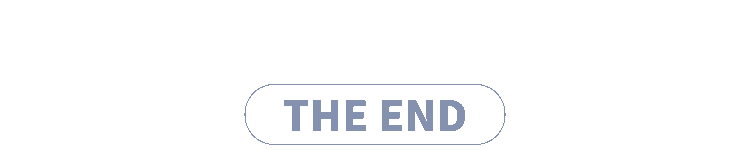

往
期
回
顾
资讯
IEEE发布年终总结,AI奇迹不是故事
资讯
Log4j还没完事,新的漏洞又来
资讯
AI语言模型是否越大越好?
资讯
这个AI模型火上GitHub热榜

分享

点收藏

点点赞

点在看
相关文章:

HTTP协议中的Tranfer-Encoding:chunked编码解析
当不能预先确定报文体的长度时,不可能在头中包含Content-Length域来指明报文体长度,此时就需要通过Transfer-Encoding域来确定报文体长度。通常情况下,Transfer-Encoding域的值应当为chunked,表明采用chunked编码方式来进行报文体的传输。chu…

[转] splice系列系统调用
关注splice系列系统调用(包括splice,tee和vmsplice)已经有一段时间了,开始的时候并未能领会splice的意义所在,致使得出了“splice系列系统调用不怎么实用”的错误结论。随着内核研究的深入,才逐渐懂得&…

嵌入式s5vp210裸机 KXTF9-2050(G-sensor)
1.KXTF9-2050简介 KXTF9-205是G-sensor的一种,G-sensor(Gravity sensor),重力传感器,又名加速度传感器(accelerometer),是能感知加速度大小的MEMS(微机电系统)传感器。使用I2C协议和…

JavaScript面向对象编程
自从有了Ajax这个概念,JavaScript作为Ajax的利器,其作用一路飙升。JavaScript最基本的使用,以及语法、浏览器对象等等东东在这里就不累赘了。把主要篇幅放在如何实现JavaScript的面向对象编程方面。1. 用JavaScript实现类 JavaScritpt没…
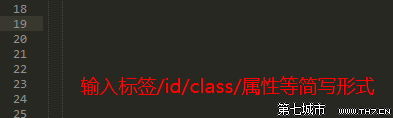
sublime text3 前端插件介绍
Emmet插件 Emmet插件可以说是使用Sublime Text进行前端开发必不可少的插件 它让编写HTML代码变得极其简单高效 基本用法:输入标签简写形式,然后按Tab键 关于Emmet的更多介绍,请查看官方文档 这份速查表,可以帮你快速记忆简写形式 …

如何使用 OpenCV Python 检测颜色
作者 | 小白来源 | 小白学视觉在这篇文章中,我们将看到如何使用 Python 中的 OpenCV 模块检测颜色,进入这个领域的第一步就是安装下面提到的模块。pip install opencv-python pip install numpy然后,导入模块。读取图像并使用 OpenCV 模块中的…

使用树形结构保存实体
阅读原文请访问我的博客BrightLoongs Blog之前在项目需要实现一个功能——将xml文件映射成实体,然后对映射的实体进行逻辑处理,最后保存到数据库中;由于xml结构的数据是结构化的数据,所以需要保证保存的数据具有正确的主外键关联。…

在Javascript中使用面向对象的编程
by Mike Koss March 26th, 2003 这是一篇,我个人认为最好的,Javascript面向对象编程的文章。翻译不好的地方,还望大家指正,谢谢。 如果您需要,可以访问下面的地址取得原文: http://mckoss.com/jscript/obj…

马斯克嘲笑「元宇宙」的想法,并给年轻人5条鸡汤
编译 | 禾木木出品 | AI科技大本营(ID:rgznai100)SpaceX 和特斯拉的CEO 马斯克在接受 The Babylon Bee 的采访中,当被问到元宇宙的问题时,马斯克只笑了笑。马斯克表示:“我对元宇宙这个概念没有什么印象,尽…

OpenLDAP自定义属性的启用
2019独角兽企业重金招聘Python工程师标准>>> # ucode# This multivalued field is used to record the values of the license or# registration plate associated with an individual.attributetype ( 2.16.840.1.113730.3.1.900 NAME ucode DESC user code …

硬中断与软中断的区别!
硬中断: 1. 硬中断是由硬件产生的,比如,像磁盘,网卡,键盘,时钟等。每个设备或设备集都有它自己的IRQ(中断请求)。基于IRQ,CPU可以将相应的请求分发到对应的硬件驱动上&am…

smarty模板
<?phprequire(../libs/Smarty.class.php);$smarty new Smarty;//$smarty->force_compile true;//$smarty->debugging true;//$smarty->caching true;//$smarty->cache_lifetime 120;$Name"Linux环境高级编程";$smarty->assign("name&qu…

乘“云原生”之风、踏“数字化”的浪,《新程序员003》开启预售!
12月30日,新年的钟声还有两天敲响,CSDN倾情策划出品的《新程序员003:云原生和全面数字化实践》(以下简称《新程序员003》)重磅开启预售!新一年,新气象~预祝所有开发者在新的一年中大神附体&…

BZOJ4245 : [ONTAK2015]OR-XOR
按位考虑,逐步确定答案。 设当前是第i位,求出第i位的前缀异或和。 若存在m个0且所有数字异或和为0,那么答案的这一位可以为0,并把所有1的位置给标记为不可选。 否则答案的这一位只能是1。 时间复杂度$O(n\log n)$。 #include<c…

关键词排名下降怎么办-优八学院给你支招
优八学院下面为大家解决一下关于关键词排名下降的问题。在我们进行网站优化的时候,往往会出现关键词排名下降的现象。对于这种情况,我们要区别是否是正常的浮动,由于有时候搜索引擎也会发生错误,导致关键词排名下降,我…

全面解析 Kmeans 聚类算法(Python)
作者 | 泳鱼来源 | 算法进阶一、聚类简介Clustering (聚类)是常见的unsupervised learning (无监督学习)方法,简单地说就是把相似的数据样本分到一组(簇),聚类的过程,我们并不清楚某一类是什么(通常无标签信…

.htaccess的重写规则
.htaccess基本语法和应用 .htaccess是Apache服务器的一个非常强大的分布式配置文件。正确的理解和使用.htaccess文件,可以帮助我们优化自己的服务器或者虚拟主机。 如何启用htaccess 以windows为例,进入apache/conf目录,找到httpd.conf文件&a…

amaze ui各个模块简单说明
amaze ui各个模块简单说明 导航添加依据 http://amazeui.org/css/ 下面内容属学习笔记,如有理解偏差和错误请留言相告,感谢!* (官网这块写的很详细) 一、基本样式 1.统一样式 说明了为什么使用Normalize,而…

由浅入深剖析.htaccess
1、.htaccess文件使用前提.htaccess的主要作用就是实现url改写,也就是当浏览器通过url访问到服务器某个文件夹时,作为主人,我们可以来接待这个url,具体地怎样接待它,就是此文件的作用。所有的访问都是通过URL实现&…

分享几个 Pyecharts 技巧,助你画出更直观/炫酷的图表
作者 | 俊欣来源 | 关于数据分析与可视化想必大家应该也已经看到很多关于数据分析的内容了,今天小编就为大家来分享一下国产可视化库pyecharts在绘制图表时一些的技巧,帮助读者画出更加酷炫以及可读性更高的图,当然在这之前呢,我们…
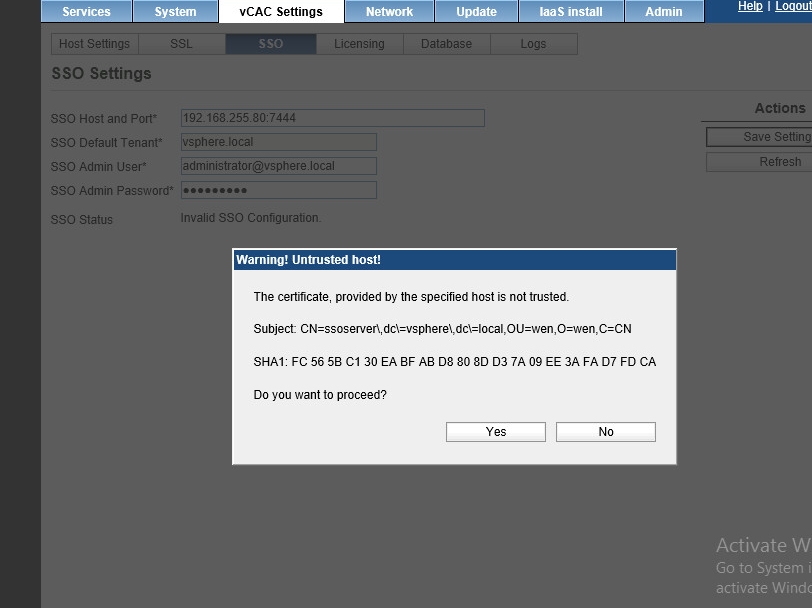
虚拟化--006 VCAC的sso配置成功
转载于:https://blog.51cto.com/williamliuwen/1686492

ionic app 开发和生产环境的配置
前言 像 Angular2 一样,希望 ionic 可以提供 2 个文件 ( environment.dev.ts 和 environment.prod.ts ),其中包含与开发和生产环境相对应的不同值的变量。在构建过程中,要在应用程序中绑定适当的文件。 实现步骤 在 src/config 中,…

Android Properties 存储
1.初始化 1 private static void initProperties(){2 File logFile new File(Constants.PROGRESS_PROPERTIES);3 props new Properties();4 if(!logFile.exists()){5 //创建并初始化配置文件6 FileUtils.createFolder(Const…

php函数serialize()与unserialize()
php函数serialize()与unserialize()说明及案例。想要将已序列化的字符串变回 PHP 的值,可使用unserialize()。serialize()可处理除了resource之外的任何类型。甚至可以serialize()那些包含了指向其自身引用的数组。你正serialize()的数组/对象中的引用也…

2500 字全方面解读 Python 的格式化输出
作者 | 欣一来源 | Python爱好者集中营今天小编来和大家聊聊Python当中的格式化输出,希望会对大家所有帮助%占位符的使用我们先来看一下下面的这个例子,country_ "France" currency_ "Euro"print("%s is the currency of %s&…

python GUI编程( 二 ) (基于PyQt5)
第二节 本节介绍添加窗口图标,在窗口内添加按钮,在窗口内添加提示框。 导入模块: from PyQt5.QWidgets import QWidget,QPushButton,QApplication from PyQt5.QtGui import QIcon,QFont from PyQt5.QtCore import QCoreApplication import sy…

Linux+Apache2+openssl实现https验证
首先安装SSL,再编译安装APACHE,再配置证书即可 1.下载apache和openssl网址:http://www.apache.org http://www.openssl.org2.解压#tar zxvf httpd-2.0.54.tar.gz#tar zxvf openssl-0.9.7g.tar.gz3.编译安装openssl,这个软件主要是用来生…

践行科技向善,腾讯Light 把光引向厦门
作者 | 贾凯强出品 | AI科技大本营(ID:rgznai100)凛冬虽至,但沿着东南海域一路向南,总有寒风吹不灭的绿意,也有四季不败落的花香。今年的冬天厦门始终环绕着勃勃生机,也有无数的追光者来到了这里。因为关注…

【每天一点点】
>>>html 使用使用<a href"URL">ba bla bla</a>定义资源位置,使用<a href"#name"></a>跳转到name锚所在的位置;>>>eclipse的注释快捷键 方法一:使用Ctrl/快捷键,使…

模式的秘密-观察者模式(四)
区别对待观察者场景问题 两点需求: 第一:黄明女朋友只想接收下雨的天气预报。 第二:黄明老妈,想接收下雨或者下雪的天气预报。 解决思路: 情况之一: 如果天气晴天,按照黄明女朋友需要下雨添加&a…
